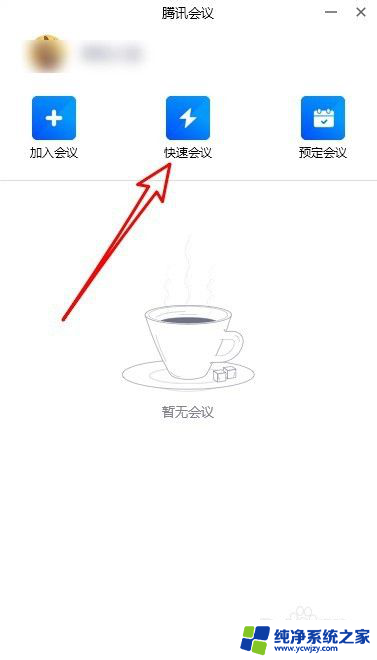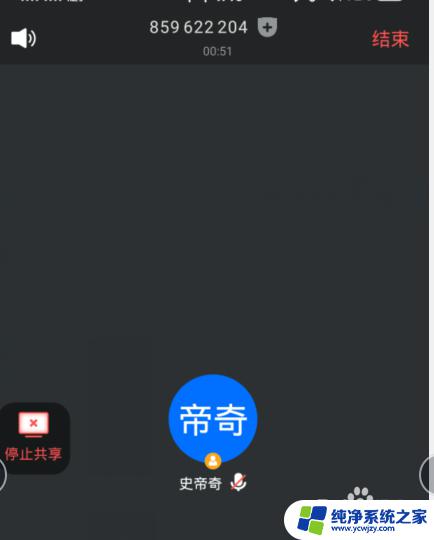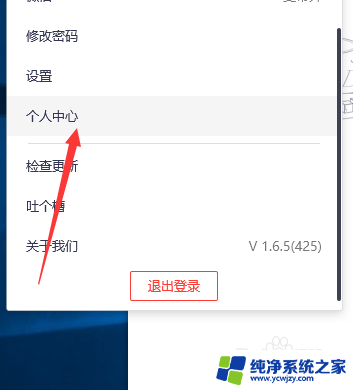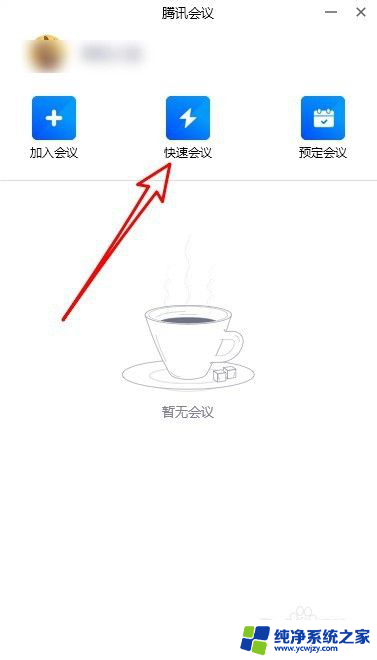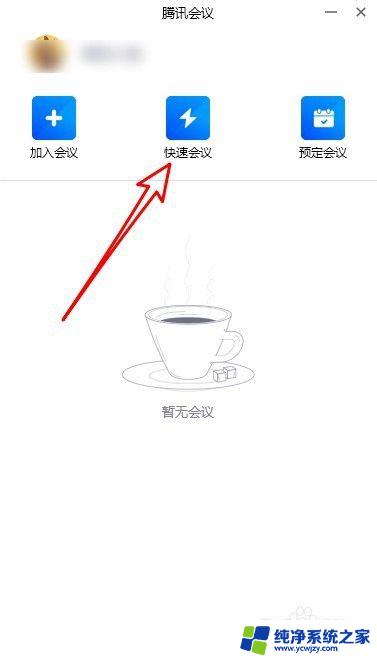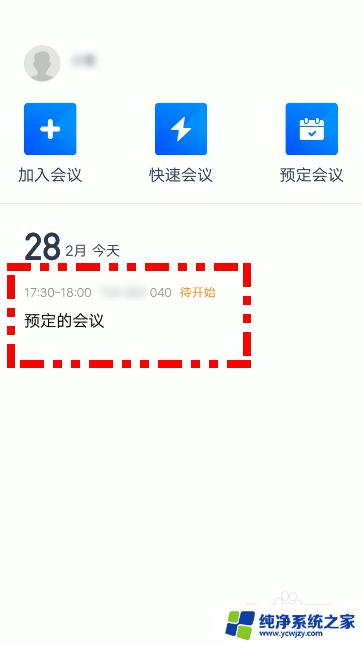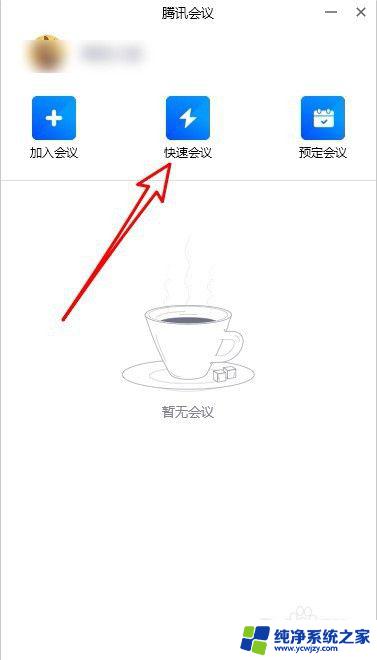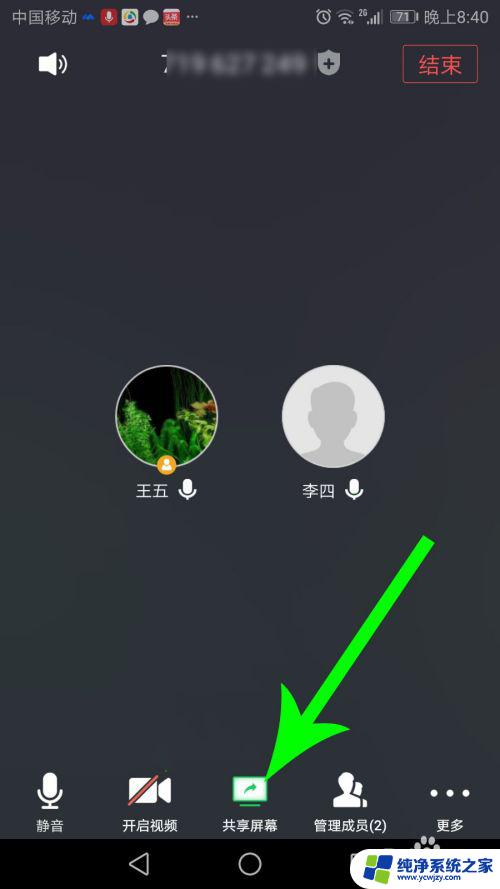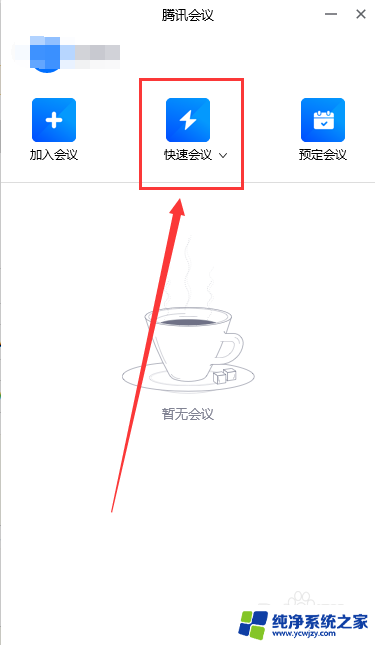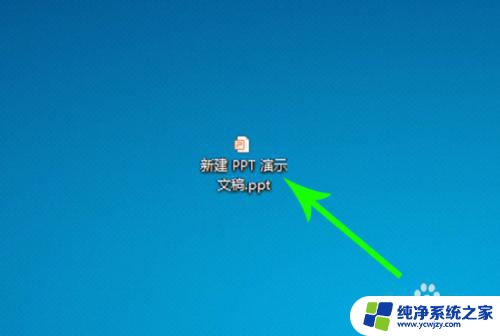腾讯会议视频共享没声音
更新时间:2024-05-06 09:47:24作者:xiaoliu
腾讯会议作为一款常用的视频会议工具,为我们的工作和学习提供了便利,有时在使用过程中可能会遇到一些问题,比如在共享视频时没有声音或者屏幕播放视频时声音突然消失。这些问题给我们的会议体验带来了困扰,但是只要学会正确的解决方法,我们就能轻松应对这些情况,确保会议顺利进行。接下来我们就来看看如何解决这些常见问题。
具体方法:
1.打开腾讯会议后,点击快速会议的图标。
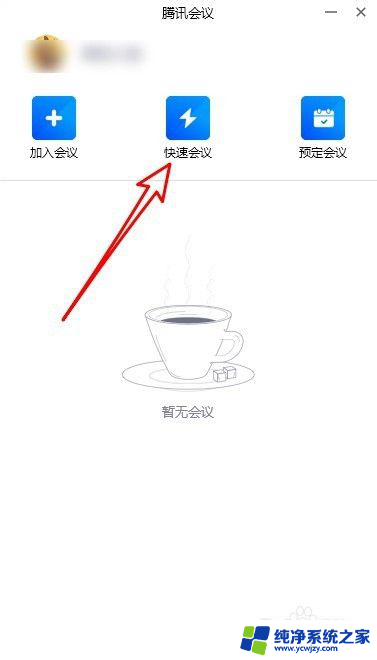
2.接下来在打开的页面点击共享屏幕的按钮。
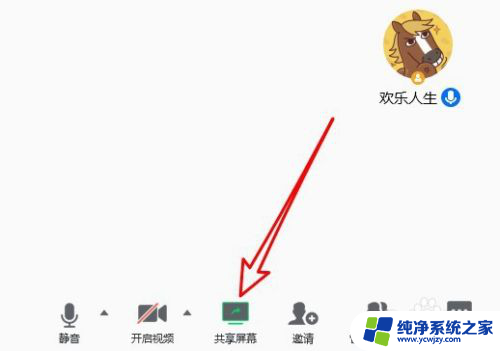
3.然后在打开的页面找到同时共享电脑声音的设置项。
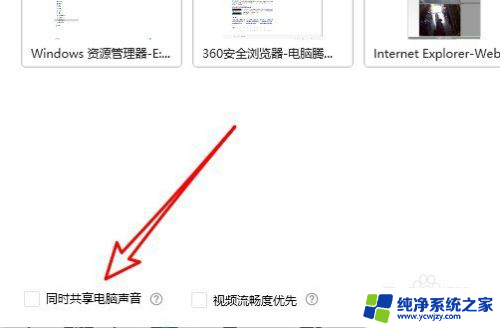
4.勾选该设置项目前面的复选框。
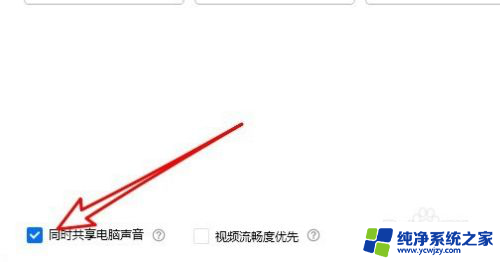
5.接下来我们再点击顶部的麦克风图标。
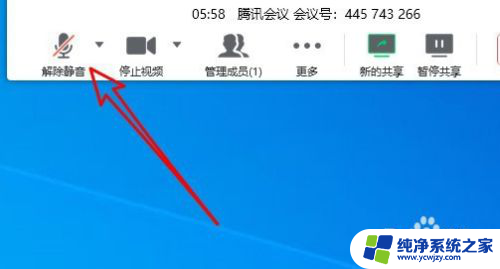
6.点击取消静音就可以了。
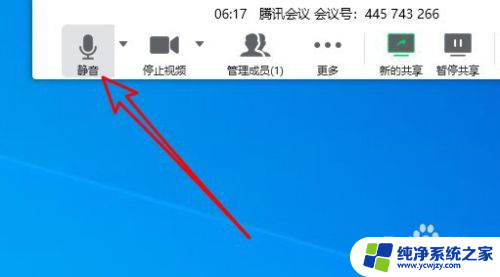
7.总结:
1、打开腾讯会议后,点击快速会议的图标。
2、接下来再打开的页面点击共享屏幕的按钮。
3、然后在打开的页面找到同时共享电脑声音的设置项。
4、勾选该设置项目前面的复选框。
5、接下来我们再点击顶部的麦克风图标。
6、点击取消静音就可以了。
以上是腾讯会议视频共享没有声音的全部内容,如果您遇到了相同的问题,可以参考本文中介绍的步骤来修复,希望这对大家有所帮助。